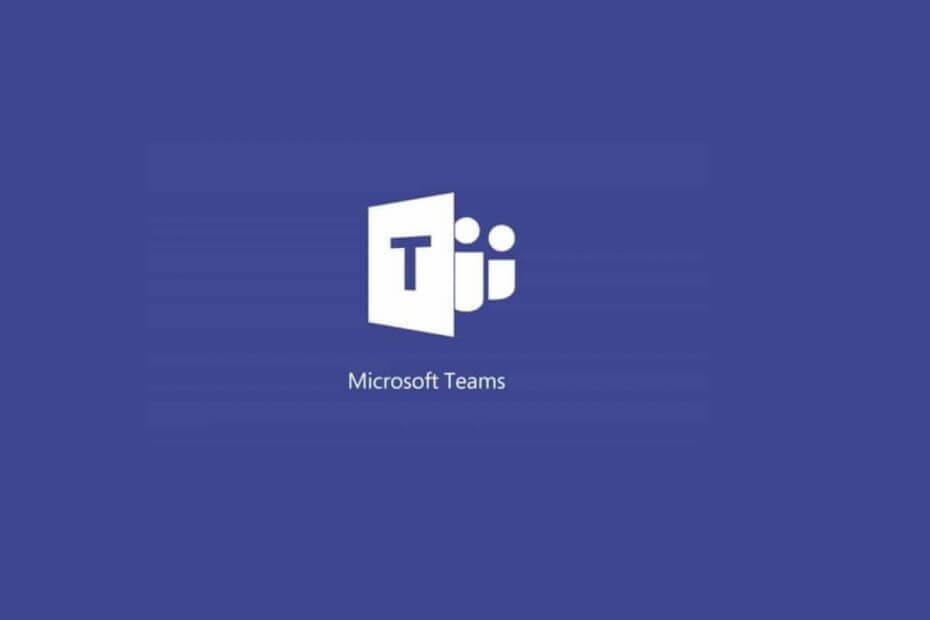- Jos etsit luotettava yhteistyöväline parantaa joukkueesi tuloksia, Slack on erinomainen valinta
- Miljoonia viestejä lähetetään päivittäin Slackin kautta, ja ne auttavat tiimejä vaihtamaan ideoita ja kasvattamaan projektejaan
- Mutta mitä teet, kun Slack ei lähetä viestejäsi? Ilmeisesti yrität korjata ongelma ja tämä opas auttaa sinua tekemään juuri sen
- Tämä vianmääritysopas on osa löysä napa. Käy siinä tullaksesi taitavaksi Slack-käyttäjäksi.

Tämä ohjelmisto pitää ajurit käynnissä ja pitää sinut turvassa tavallisista tietokonevirheistä ja laitteistovikoista. Tarkista kaikki ohjaimesi nyt kolmessa helpossa vaiheessa:
- Lataa DriverFix (vahvistettu lataustiedosto).
- Klikkaus Aloita skannaus löytää kaikki ongelmalliset kuljettajat.
- Klikkaus Päivitä ohjaimet uusien versioiden saamiseksi ja järjestelmän toimintahäiriöiden välttämiseksi.
- DriverFix on ladannut 0 lukijoita tässä kuussa.
Slack on luultavasti suosituin tiimiorganisaatiotyökalu siellä. Runsaat ominaisuudet ja yleinen käytettävyys tarjoavat käyttäjille erinomaisen työtilan työkalun.
Vaikkakin ongelmat ovat melko niukat, käyttäjät törmäävät ajoittain muutamaan niistä. Yksi erillinen virhe, johon törmäämme, on Slack ei voinut lähettää tätä viestiä virhe.
Ilmeisesti se ilmestyy, kun käyttäjä yrittää lähettää viestin ja hänet pysäytetään. Toimitimme sinulle 5 mahdollista ratkaisua alla. Harkitse heidän kokeilemista ja huuda meille kommenteissa, jos ne auttavat sinua.
Kuinka korjata löysät viestintäongelmat
- Tarkista, ovatko palvelimet toiminnassa
- Tarkista Internet-yhteys
- Tyhjennä sovelluksen välimuisti ja käynnistä se uudelleen
- Salli Slack Windowsin palomuurissa
- Asenna sovellus uudelleen
Ratkaisu 1 - Tarkista, ovatko palvelimet toiminnassa
Vaikka keskitymme yleensä yksittäisiin tapauksiin, Slackin kaltaisella palvelulla on toisinaan yleisiä ongelmia, jotka vaivaavat lukuisia käyttäjiä. Tarvitsemme sinun siirtyä Slack Status -verkkosivustolle, jotta voimme tarkistaa, onko näin, ja tunnistaa mahdollinen palvelinongelma. Sieltä löydät, onko ongelma puolellasi vai jotain, joka häiritsee myös muita.
Siirry täältä löysään tilaan saadaksesi selville, mikä on kyse. Viestit-osion pitäisi antaa sinulle riittävästi tietoa saamastasi "Slack could not send this message" -virheestä.
Ratkaisu 2 - Tarkista Internet-yhteys
Vakavan yhteyden käyttämisen varmistaminen on toinen asia, josta sinun on huolissasi. Tämä on tietysti helppo määrittää ja melko yksinkertainen vianmääritys yleensä. Lisäksi paras tapa aloittaa Slack-vianetsinnässä virallinen verkkopohjainen yhteystestaustyökalu.
Tämä työkalu tarkistaa yhteyden Slackiin ja antaa sinulle arvokasta tietoa. Kirjaudu sisään ja suorita testi.
Kun olet saanut käsityksen mahdollisista ongelmista, voit kokeilla seuraavia ohjeita yhteyden vianmäärityksessä:
- Tyhjennä selaimen välimuisti (verkkopohjaiselle asiakkaalle).
- Käynnistä reititin uudelleen.
- Kokeile langallista yhteyttä.
- Poista VPN tai välityspalvelin käytöstä väliaikaisesti.
LIITTYVÄT: Slack-kanavan muokkaaminen, poistaminen tai arkistointi - Slack Guides
Ratkaisu 3 - Tyhjennä sovelluksen välimuisti ja käynnistä se uudelleen
Jos ylitämme tavalliset yhteysongelmat, seuraava pysäkki on itse sovellus. Pillattu välimuisti voi olla syy kaikenlaisille virheille.
Emme voi nyt sanoa varmuudella, onko näin "Slack ei voinut lähettää tätä viestiä" -virheen tapauksessa, mutta välimuistin tyhjentäminen Slackista ei maksa sinulle mitään.
Käyttämäsi sovelluksen (vakio- tai UWP-versio) perusteella voit nollata välimuistin seuraavasti:
- Avata Löysä.
- Napsauta hampurilaisvalikkoa vasemmassa yläkulmassa ja valitse Ohje> Vianmääritys> Tyhjennä välimuisti ja käynnistä uudelleen.

- Voit toistaa toiminnon ja tyhjentää myös sovelluksen tiedot.
Löysä UWP Microsoft Storesta
- Avaa Käynnistä.
- Napsauta hiiren kakkospainikkeella Slack-sovellusta ja valitse Lisää> Sovelluksen asetukset asiayhteysvalikosta.
- Yritä ensin Korjaus ja jos se ei toimi, siirry Nollaa vaihtoehto.

Ratkaisu 4 - Salli löysä Windowsin palomuuri
Jotta kaikki ja kaikki yhteydestä riippuvat sovellukset toimisivat onnistuneesti, sinun on sallittava ne Windowsin palomuurin kautta. Löysyys ei ole poikkeus.
Tämä tehdään yleensä automaattisesti, kunhan asennat asiakkaan tai Microsoft Store -sovelluksen. Se voi kuitenkin muuttua, ja sinun on vahvistettava, että Slack pystyy kommunikoimaan julkisten ja yksityisten verkkojen kautta.
Tämän sanottuasi voit tarkistaa sen ja tehdä tarvittavat muutokset seuraavasti:
- Kirjoita Windowsin hakupalkkiin palomuuri ja avaa Salli sovellus Windowsin palomuurin kautta.
- Klikkaus "Vaihda asetuksia”.
- Sallia Löysä kommunikointi vapaasti tarkista molemmat ruudut.
- Vahvista muutokset ja käynnistä tietokone uudelleen.
- Aloita löysä ja etsi muutoksia.
Lisäksi, jos käytät kolmannen osapuolen haittaohjelmien torjuntaohjelmaa sisäänrakennetulla palomuurilla, suosittelemme myös Slackin lisäämistä sallittujen luetteloon.
Ratkaisu 5 - Asenna sovellus uudelleen
Lopuksi, jos "Slack ei voinut lähettää tätä viestiä" -virhe jatkuu, voit yrittää asentaa sovelluksen uudelleen. Harkitse lisäksi toistaiseksi vaihtoehtojen käyttöä, olipa kyse sitten verkkosovelluksesta, UWP: stä tai tavallisesta työpöytäsovelluksesta.
Tämän sanottuamme voimme tehdä tämän artikkelin. Älä unohda kertoa meille alla olevasta kommenttiosasta vaihtoehtoisista ratkaisuista tai lähettää kysymyksiä. Me odotamme yhteydenottoasi.
Usein Kysytyt Kysymykset
Voit lähettää tekstiviestejä suoraan Slackista Avochato-sovelluksen avulla. Tämä sovellus ketjuttaa kaikki keskustelusi, joten kaikkien lähettämiesi ja vastaanottamiesi viestien seuranta on todella helppoa. Jos haluat käyttää Avochatoa, rekisteröidy vain, luo tili ja saat yksilöllisen puhelinnumeron, jolla voit soittaa puheluja ja lähettää tekstiviestejä.
Jos haluat tarkastella viestejä Slackissa, napsauta kanavan nimeä päästäksesi kanavaan ja lue kaikki siellä olevat viestit. Siellä on myös sininen palkki, joka näyttää lähetettyjen uusien viestien määrän siitä lähtien, kun olit viimeksi aktiivinen kyseisellä kanavalla.
Löysä voi pitää kaikki kanavalla vaihdetut viestit niin kauan kuin vastaava työtila on olemassa. On kuitenkin olemassa tiettyjä asetuksia, jotka käyttäjät voivat ottaa käyttöön asettamaan ajanjakson, jonka jälkeen Slack saa poistaa viestejä pysyvästi.
Kun viesti on poistettu Slackista, se on kadonnut ikuisesti eikä käyttäjät voi palauttaa sitä. Poistetut viestit katoavat kokonaan alustalta, eikä niitä lasketa mukaan maksuttoman 10 000 viestin rajaan.